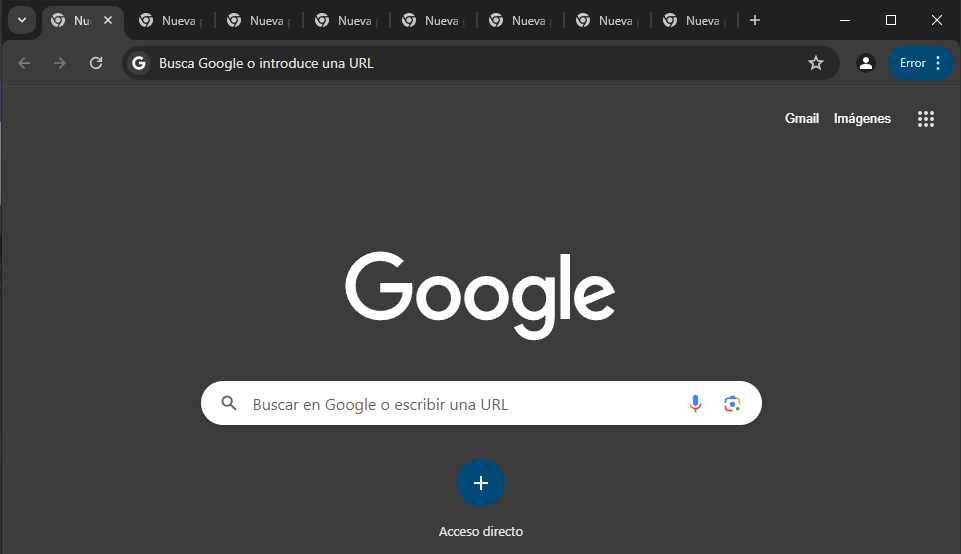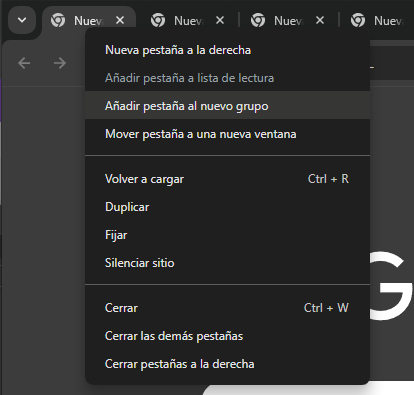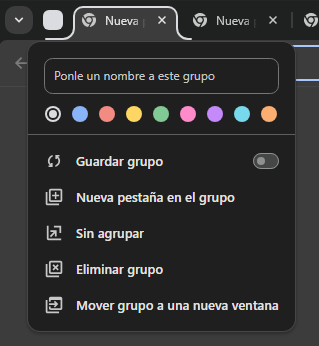Como instalar un juego en Steam
Como instalar un juego en Steam

Mucha gente no sabe como instalar sus juegos, y mas aun instalarlos en algun disco duro en concreto, en este blog vamos a explicar como puedes instalar tu nuevo juego en el disco duro que tu quieras.
Paso 1: Buscamos nuestro nuevo juego en la biblioteca de Steam y lo seleccionamos.
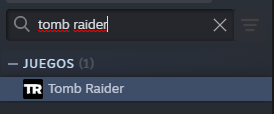
Paso 2: En este menú nos saldra un botón azul con el texto "Instalar", haremos clic en el y se nos abrirá un nuevo menú.
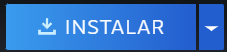
Paso 3: En este menú nos dara a elegir el disco en el que queremos instalar el videojuego, junto con las opciones de crear un acceso directo en nuestro escritorio y un acceso directo en el menú de inicio de nuestro ordenador.
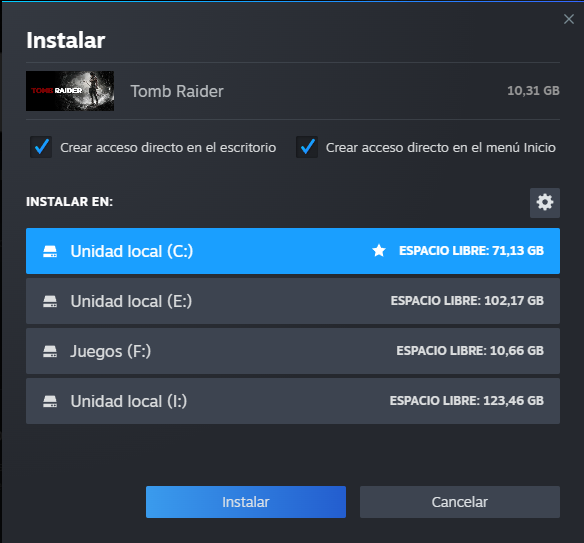
Paso 4: Después de elegir donde queremos instalarlo, clicaremos en el botón de "instalar", acto seguido empezará a instalarse.

Paso 5: Cuando acabe de instalarse el botón cambiará a "jugar", dicho esto, solo nos quedará clicar ahi y empezar a disfrutar nuestro nuevo juego.
![]()
Si desea asesoramiento o cualquier servicio, contáctenos:
Metro Manuel Becerra
Calle Doctor esquerdo 12, local 6
28028 Madrid
Fijo: 910174686
Movil: 661531890
Esta dirección de correo electrónico está siendo protegida contra los robots de spam. Necesita tener JavaScript habilitado para poder verlo.
Autor: Rubén Martín Cerezo (Julio Caro Baroja)